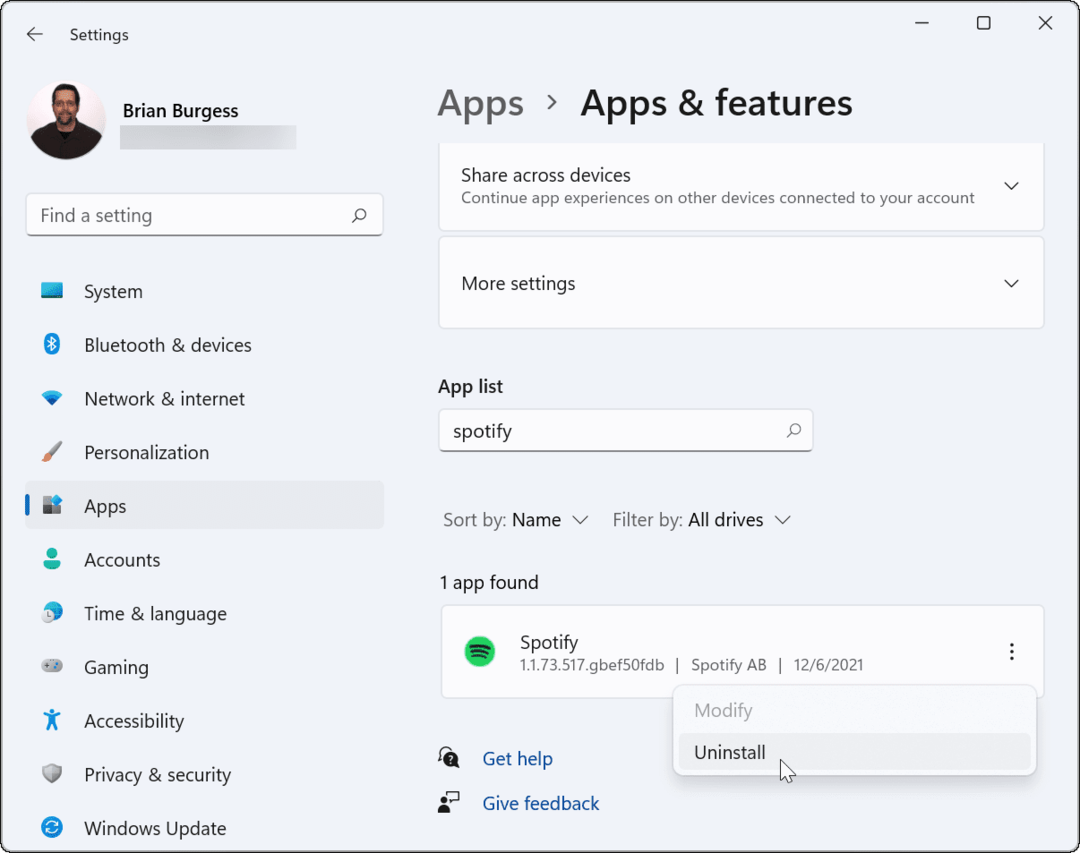Twórz konta użytkowników i uprawnienia w systemie Windows 10 i zarządzaj nimi
Bezpieczeństwo System Windows 10 Witaj Windows / / March 17, 2020
Ostatnia aktualizacja dnia

Konta użytkowników w systemie Windows 10 wykraczają poza konta Microsoft i lokalne. Dowiedz się o zarządzaniu uprawnieniami i poświadczeniami logowania w systemie Windows 10.
Od wydania systemu Windows 8 w 2012 r. Microsoft przestawił swój system operacyjny na filozofię opartą na chmurze. Wydanie systemu Windows 10 pozwala na pełną realizację tej strategii. Ma to duży wpływ na sposób logowania do komputera z systemem Windows 10. Uwierzytelnianie w systemie Windows 10 obejmuje dwie podstawowe metody: konto Microsoft lub Konto lokalne. Każde konto można również skonfigurować przy użyciu różnych danych logowania, uprawnień i preferencji. W tym artykule pokażemy, jak zarządzać wszystkimi kontami Windows 10
Dodawanie, konfigurowanie i zmiana kont Windows 10
Niezależnie od tego, czy jest to komputer służbowy, osobisty czy rodzinny, każde urządzenie z systemem Windows 10 może mieć wielu użytkowników z wieloma poziomami odpowiedzialności. Rozwiązuje to szeroki zakres opcji konfiguracji kont systemu Windows 10 oraz uprawnień i uprawnień. Częściowym celem jest ochrona systemu i danych osobowych - nie chcesz, aby gość miał pełną kontrolę administracyjną nad komputerem z systemem Windows i jego ustawieniami zabezpieczeń itp. Możesz także skonfigurować konta w celu ochrony samych użytkowników. W poprzednim artykule pokazaliśmy, jak skonfigurować
Utwórz dodatkowe konta
Za pierwszym razem utworzysz swoje pierwsze konto Windows 10 skonfiguruj i skonfiguruj nowy komputer z systemem Windows 10.
Jeśli chcesz dodać innego użytkownika do swojego komputera, możesz to zrobić, otwierając Start> Ustawienia> Konta> Rodzina i inne osoby. Pod Inni ludzie, Kliknij Dodaj kogoś innego do tego komputera.
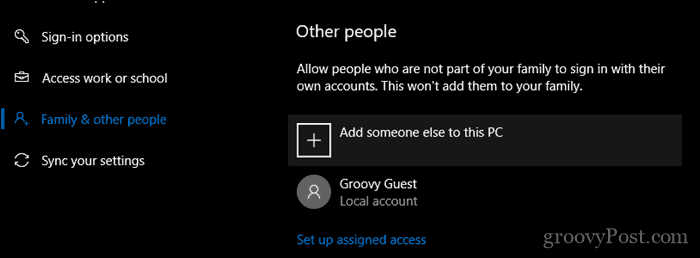
W wyświetlonym oknie dialogowym wprowadź nazwę użytkownika, hasło, potwierdź hasło, a następnie utwórz podpowiedź. Kliknij Kolejny aby zakończyć tworzenie konta.
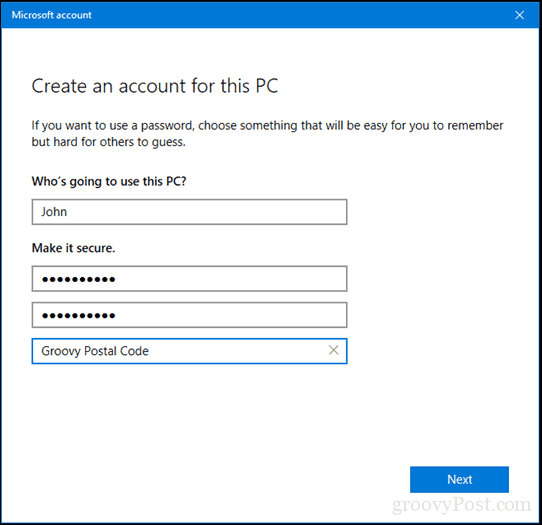
Usuń konta
Jeśli w dowolnym momencie chcesz usunąć konto, wybierz konto, otwórz Start> Ustawienia> Konta> Rodzina i inne osoby następnie kliknij Usunąć.
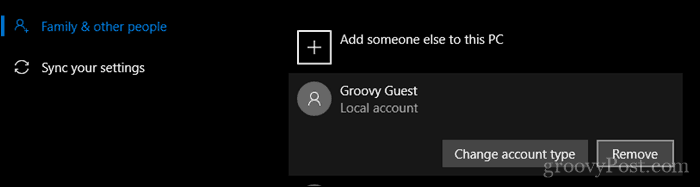
Kliknij Usuń konto i dane.
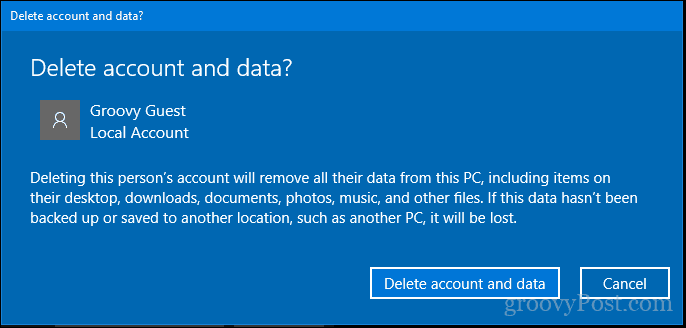
Zmień uprawnienia konta
Typ konta określa, co możesz, a czego nie możesz zrobić w systemie Windows 10. Domyślnie pierwsze konto skonfigurowane w systemie Windows 10 jest znane jako Administrator standardowy. To konto może wykonywać większość zadań, takich jak instalowanie aplikacji i sterowników, a także dodawanie różnych typów użytkowników do komputera. Jeśli chcesz zmienić uprawnienia konta, zaloguj się na konto administratora, otwórz Rodzina i inne osoby w Ustawieniach. Wybierz konto, a następnie kliknij Zmień typ konta.
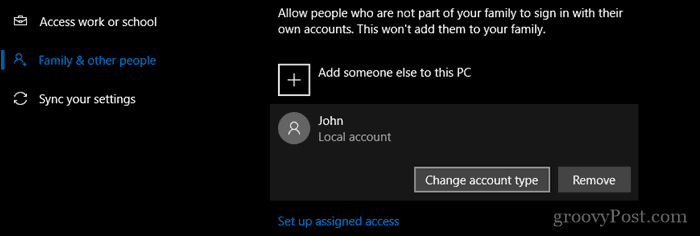
Kliknij pole listy Typ konta, wybierz swoje uprawnienia, a następnie kliknij dobrze.
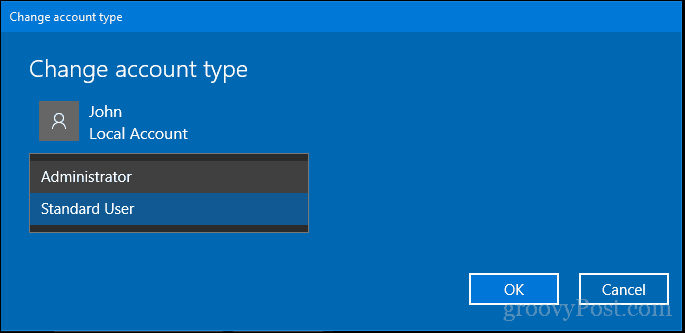
Co z innymi typami kont w systemie Windows 10?
Dlatego domyślnie wiemy o dwóch typowych uprawnieniach do konta, jakie oferuje Windows 10: administrator i użytkownik. Istnieje jednak kilka rodzajów uprawnień do konta, które można zastosować do konta.
Aby to zrobić, musisz uzyskać dostęp do elementu panelu sterowania ukrytych kont użytkowników.
Aby to zrobić, naciśnij klawisz Windows + R, wpisz: kontroluj hasła użytkownika 2 następnie uderzył Wchodzić.
Należy pamiętać, że jest to starszy interfejs, który Microsoft może pewnego dnia usunąć w przyszłej wersji. Ale na razie nadal możesz uzyskać do niego dostęp.
W tym oknie dialogowym zobaczysz wszystkie konta dostępne w systemie. Aby zmienić uprawnienia jednego z kont, wybierz konto, a następnie kliknij Nieruchomości.
Wybierz Członkostwo w grupie następnie wybierz Inny radio box. W polu listy znajdziesz szereg uprawnień do konta. Niektóre z tych kont są praktycznie takie same pod względem funkcjonalności. Najczęstszym z nich może być Użytkownicy zaawansowani przywileje, co jest tylko o jeden stopień poniżej Administratorów. Użytkownik zaawansowany może tworzyć i modyfikować lokalne konta użytkowników na komputerze i udostępniać zasoby, takie jak drukarka. Inne konta są bardziej przydatne w organizacjach z różnymi typami użytkowników, którzy są częścią dużej sieci i uwierzytelniają się w domenie.
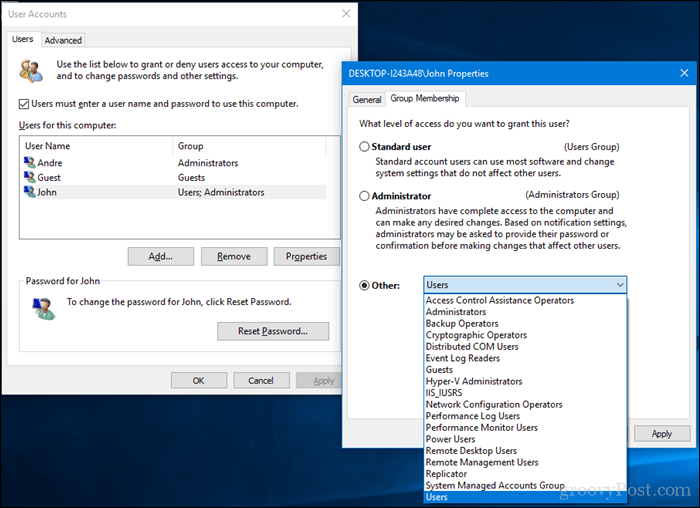
Aby uzyskać szczegółowy opis każdego z nich, sprawdź to Artykuł w Technet.
Sprawdź także nasz poprzedni artykuł na temat utworzenie konta gościa w systemie Windows 10 tymczasowy dostęp do twojego urządzenia.
Zmiana haseł
Aktualizacja hasła to zdrowa praktyka bezpieczeństwa, którą powinien wykonywać każdy użytkownik systemu Windows 10 od czasu do czasu. To wraz z innymi strategiami, takimi jak uwierzytelnianie dwuskładnikowe, może zapewnić bezpieczeństwo komputera i informacji. Poszczególni użytkownicy mogą zmieniać własne hasła po skonfigurowaniu konta przez administratora.
Zmianę hasła można wykonać, otwierając Start> Ustawienia> Konta> opcje logowania. W obszarze Hasło kliknij Zmiana.
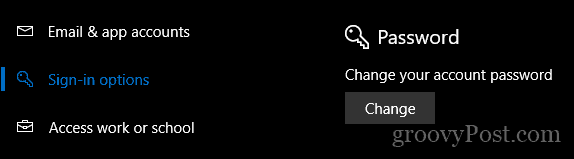
Wpisz swoje aktualne hasło. Kliknij Kolejny.
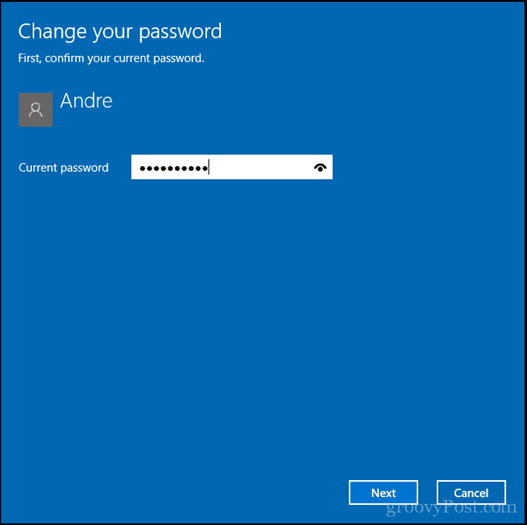
Wprowadź nowe hasło, potwierdź je, a następnie utwórz podpowiedź. Kliknij Kolejny.
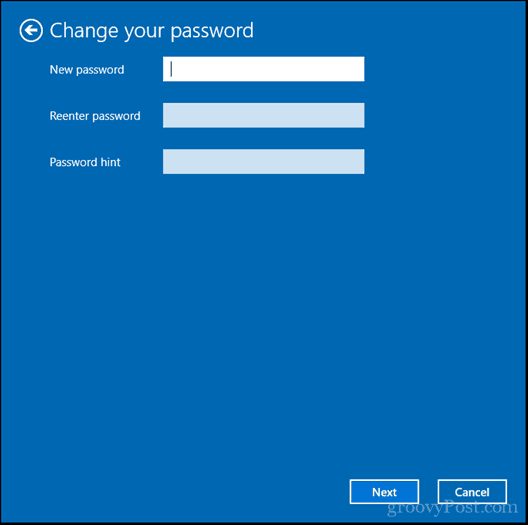
Kliknij koniec.
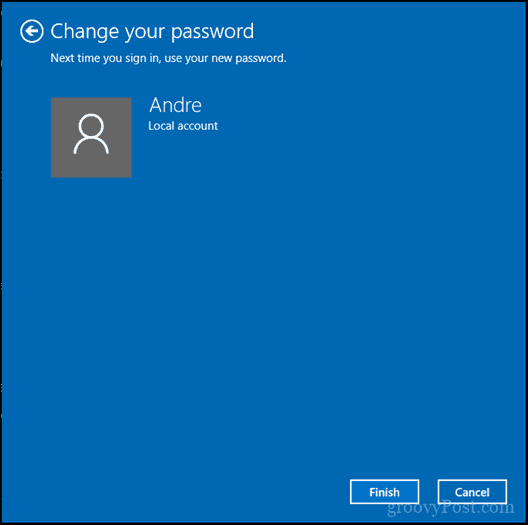
Jeśli chcesz zmienić hasło dla innego użytkownika, będziesz musiał użyć starego elementu Konta użytkowników Panelu sterowania.
Aby to zrobić, naciśnij klawisz Windows + R, wpisz: kontroluj hasła użytkownika 2 następnie uderzył Wchodzić.
Wybierz konto, a następnie kliknij Zresetuj hasło. Wprowadź nowe hasło, potwierdź je, a następnie kliknij dobrze.
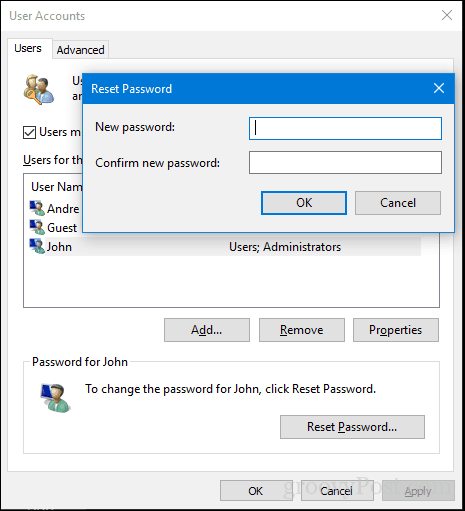
Przełączanie między kontami Microsoft i lokalnymi
Istnieje wiele dodatkowych korzyści związanych z logowaniem się za pomocą konta Microsoft, w tym synchronizacja plików z OneDrive lub synchronizowanie ulubionych z Edge. Ale jeśli wolisz logować się po staremu, ze względu na obawy dotyczące prywatności, problemy z połączeniem internetowym lub według osobistych preferencji możesz łatwo przełączać się między kontem lokalnym a Microsoft konto.
Przełącz się z konta Microsoft na konto lokalne.
otwarty Start> Ustawienia> Konta> Twoje informacje następnie kliknij Zamiast tego zaloguj się za pomocą konta lokalnego.
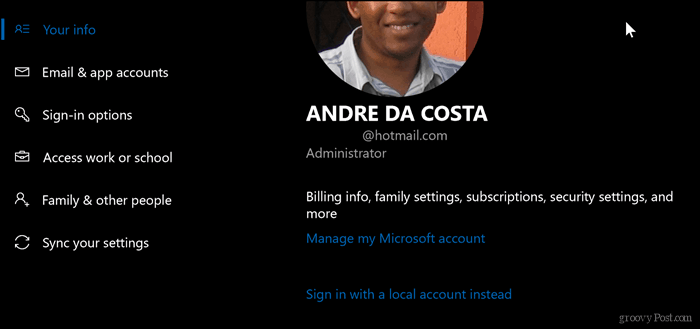
Wpisz swoje aktualne hasło, a następnie kliknij Kolejny.
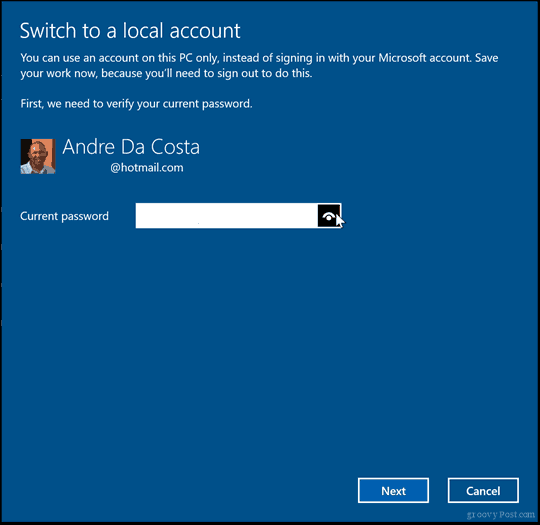
Wybierz nazwę użytkownika i hasło, potwierdź je, a następnie utwórz podpowiedź. Kliknij Kolejny.
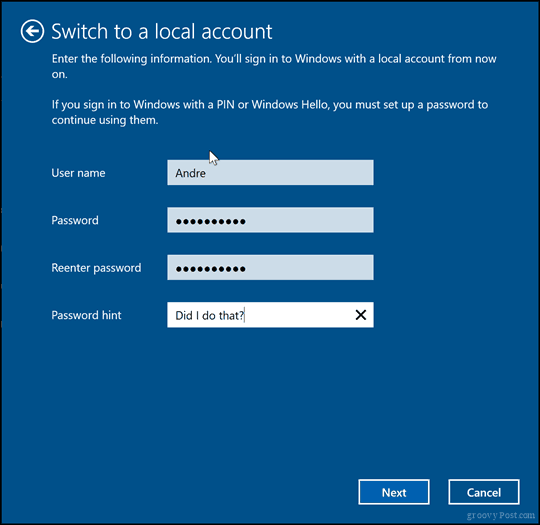
Kliknij Wyloguj się i zakończ.
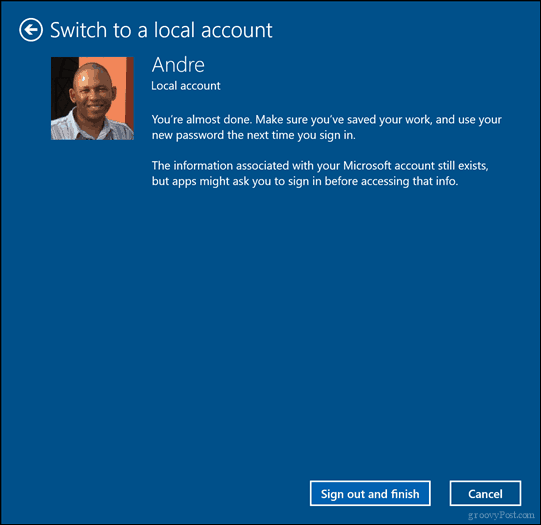
Poczekaj, aż konto lokalne zostanie utworzone.
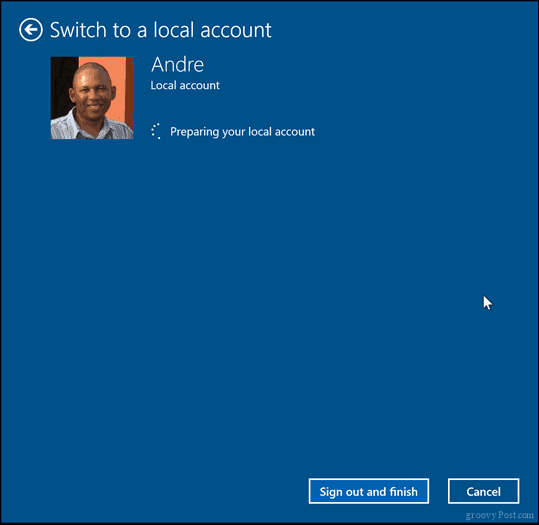
Przełącz z konta lokalnego na konto Microsoft
Jeśli chcesz iść w drugą stronę, jest to równie łatwe. otwarty Start> Ustawienia> Konta> Twoje informacje następnie kliknij Zamiast tego zaloguj się za pomocą konta Microsoft.
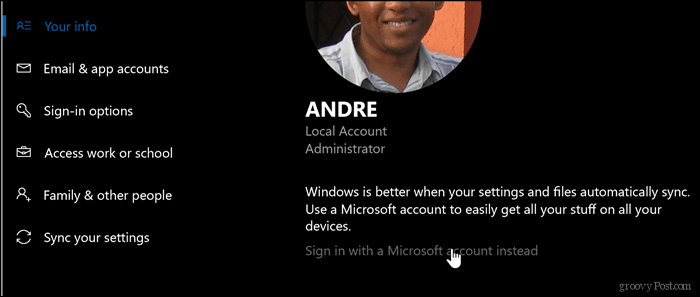
Wpisz swój adres e-mail Jeśli go nie masz, możesz skorzystać z okazji, aby go utworzyć. Kliknij Kolejny.
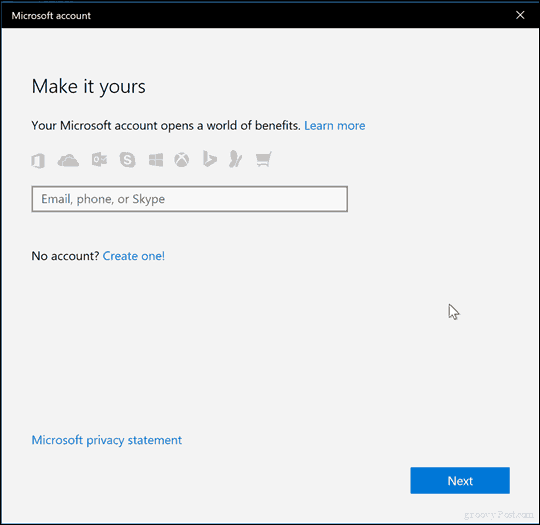
Wprowadź hasło do konta Microsoft. To hasło służy do logowania się na konto Outlook.com lub Hotmail.com. Kliknij Kolejny.
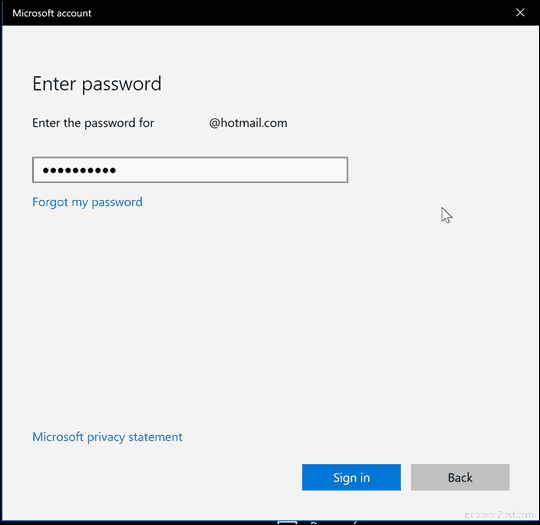
Wprowadź bieżące hasło do konta lokalnego. Kliknij Kolejny.
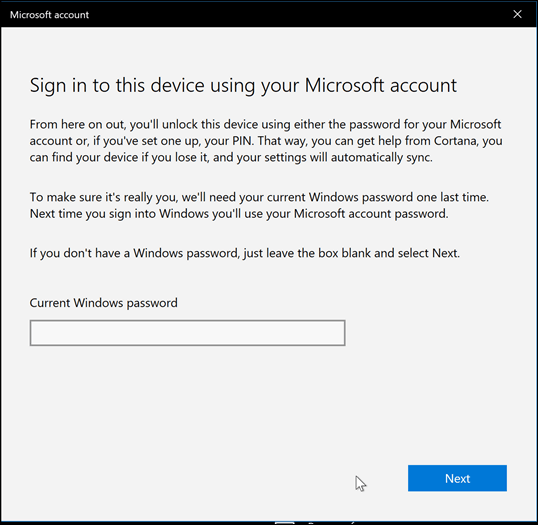
Jeśli nie masz Windows Hello urządzenie kliknij Pomiń ten krok. Powinieneś teraz być zalogowany.
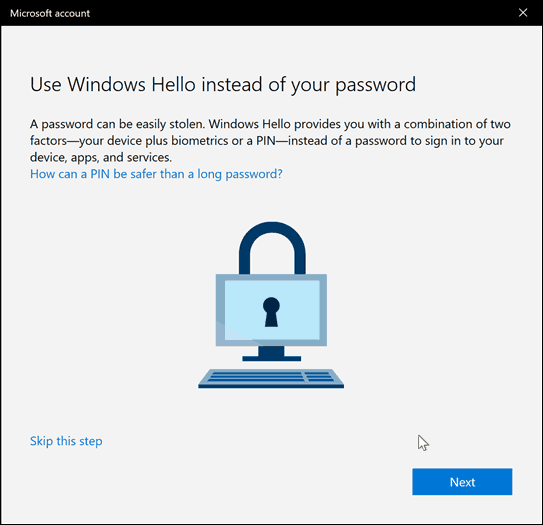
Włącz wbudowane konto administratora lokalnego.
Windows 10 zawiera ukryte konto administratora, za pomocą którego możesz zarządzać wszystkimi zasobami komputera. W poprzednich wersjach systemu Windows, takich jak Windows XP, to konto było łatwo dostępne podczas pierwszej konfiguracji komputera. Był to w rzeczywistości łatwy sposób na narażenie komputera na złośliwe ataki i nieuczciwe programy. Konta administratora należy używać tylko w sytuacjach awaryjnych, takich jak niemożność pomyślnego zalogowania się lub uszkodzenie profilu użytkownika. Przeczytaj nasz poprzedni post, aby uzyskać szczegółowe informacje na temat Jak włączyć lub wyłączyć wbudowane konto administratora w systemie Windows 10.
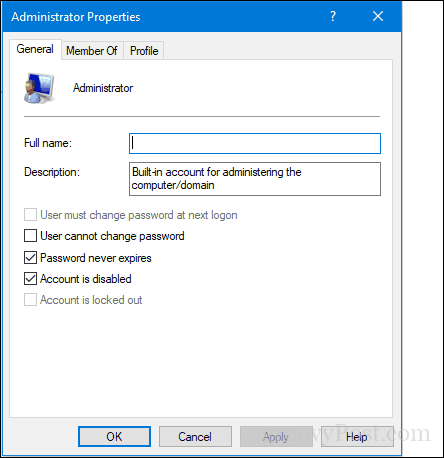
Zarządzanie kontami z wiersza poleceń (użytkownik sieci)
Wiersza poleceń można także używać do zarządzania kontami i tworzenia ich. Otwórz Start, wpisz: CMD, kliknij prawym przyciskiem myszy CMD, a następnie kliknij Uruchom jako administrator.
Aby wyświetlić listę kont użytkowników w systemie, wpisz użytkownik sieci następnie naciśnij Enter.
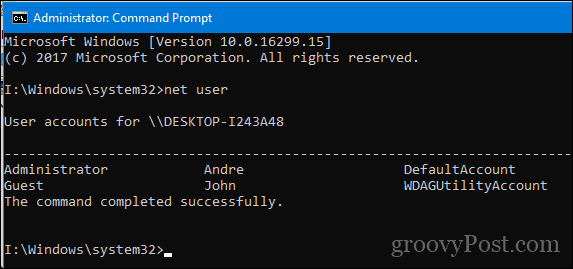
Oto, w jaki sposób możesz utworzyć konto użytkownika z określonymi uprawnieniami:
Wpisz następujące polecenie, a następnie naciśnij klawisz Enter:
użytkownik sieci Nazwa użytkownika Hasło /add
Na przykład: użytkownik sieci John mypassword123 / add
Powinien zostać wyświetlony następujący komunikat: „Polecenie zostało wykonane pomyślnie”. Teraz powinieneś być w stanie kliknąć Start> Nazwa Użytkownika aby przejść do nowego konta.

Jeśli chcesz dodać użytkownika do określonej grupy, takiej jak Administrator, Użytkownik zaawansowany lub Użytkownik ograniczony, użyj tego polecenia:
grupa lokalna netto GroupPrivilege nazwa_użytkownika /add
Przykład: administratorzy grup lokalnych netto Andre / add
Możesz także użyć linii poleceń, aby włączyć wbudowane konto administratora, którego możesz użyć do zarządzania wszystkimi zasobami komputera.
W wierszu polecenia wpisz:
administrator użytkownika netto / aktywny:tak
Wyłączenie jest równie łatwe, wpisz:
administrator użytkownika netto / aktywny: nie
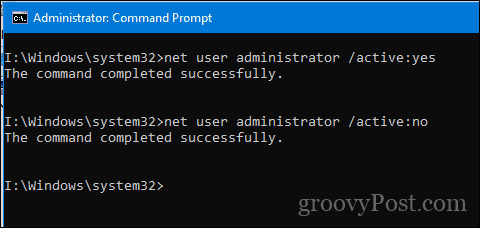
Wniosek
Oto podstawowe informacje dotyczące zarządzania kontem w systemie Windows 10 i zmiany uprawnień użytkownika w razie potrzeby. Omówiliśmy inne aspekty zarządzania kontami użytkowników, nie wymienione tutaj, takie jak korzystanie Windows Hello do logowania, dołączanie do domeny Windows Serverlub utworzenie konta podrzędnego. Jeśli więc jesteś zainteresowany, sprawdź te artykuły. Omówiliśmy także różne sposoby, w jakie możesz zezwolić użytkownikom na logowanie się, na przykład za pomocą PIN lub hasło obrazkowe. Dynamic Lock to najnowszy dodatek, który pozwala użyj swojego smartfona, aby się zalogować przez sparowanie go z komputerem.
Czy jest coś, za czym tęskniłem, że powinienem był o tym wspomnieć? Jeśli tak, daj mi znać w komentarzach, abyśmy mogli na nim oprzeć.